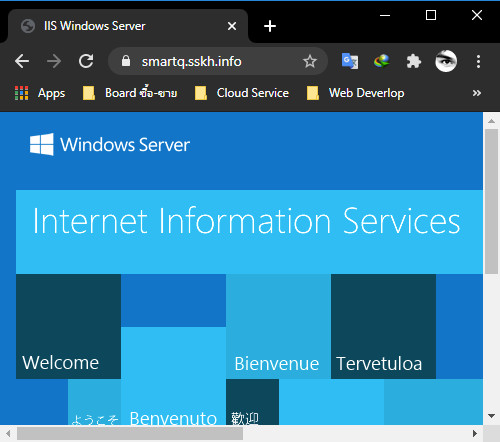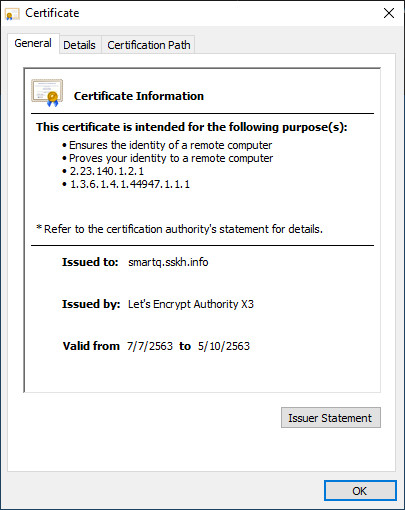มาทำเว็บให้เป็น https แบบฟรีๆ กันเถอะ (IIS windows) ง่ายและฟรี

ในยุคที่ความปลอดภัยของข้อมูลเป็นเรื่องสำคัญ เว็บส่วนใหญ่เดียวนี้ต้องมีการเข้ารหัสข้อมูลเพื่อความปลอดภัยด้วยมาตรฐาน SSL ซึ่งการใช้งานก็มีทั้งแบบเสียค่าใช้จ่ายและ ฟรี วันนี้เราจะมาทำ SSL (https) ให้กับ IIS web server กันแบบฟรีๆ ด้วย Let’s Encrypt ว่าแล้วก็เริ่มกันเลยครับ
1. Download โปรแกรม Certify SSL Manager
2. ติดตั้งโปรแกรม Certify SSL Manager บน web server ของเรา
3. ตั้งค่า SSL ใน IIS
- สร้าง Certifycate ในเครื่องขอเราก่อน โดยกับเบิลคลิกที่ “Server Certificates”
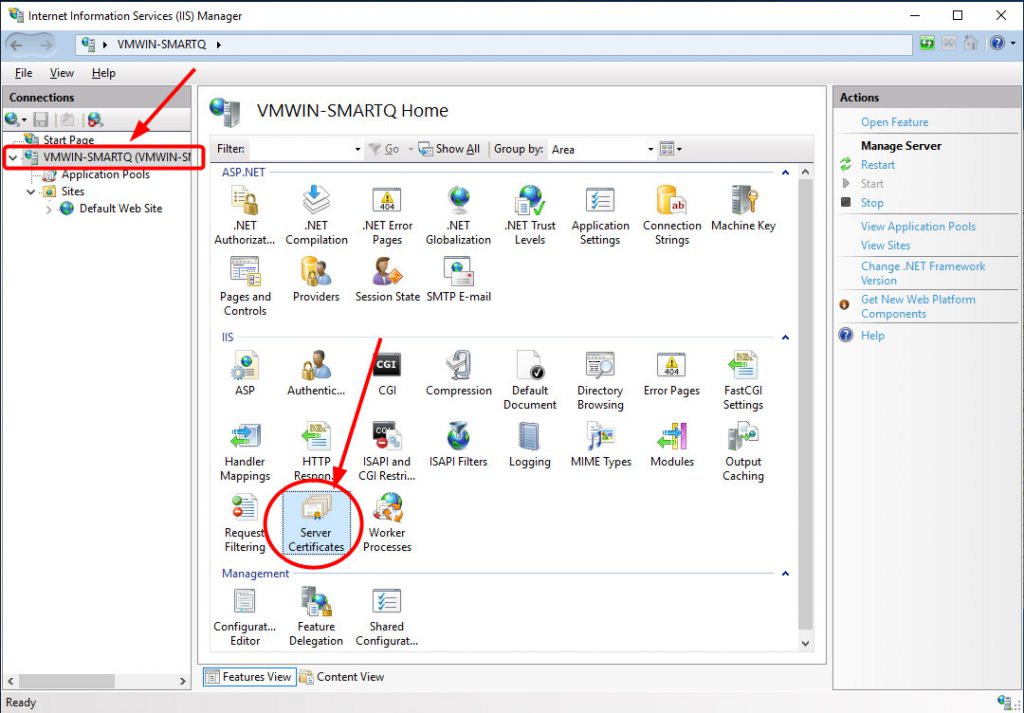
2. จากนั้นเลือก Create Self-Signed Certificate
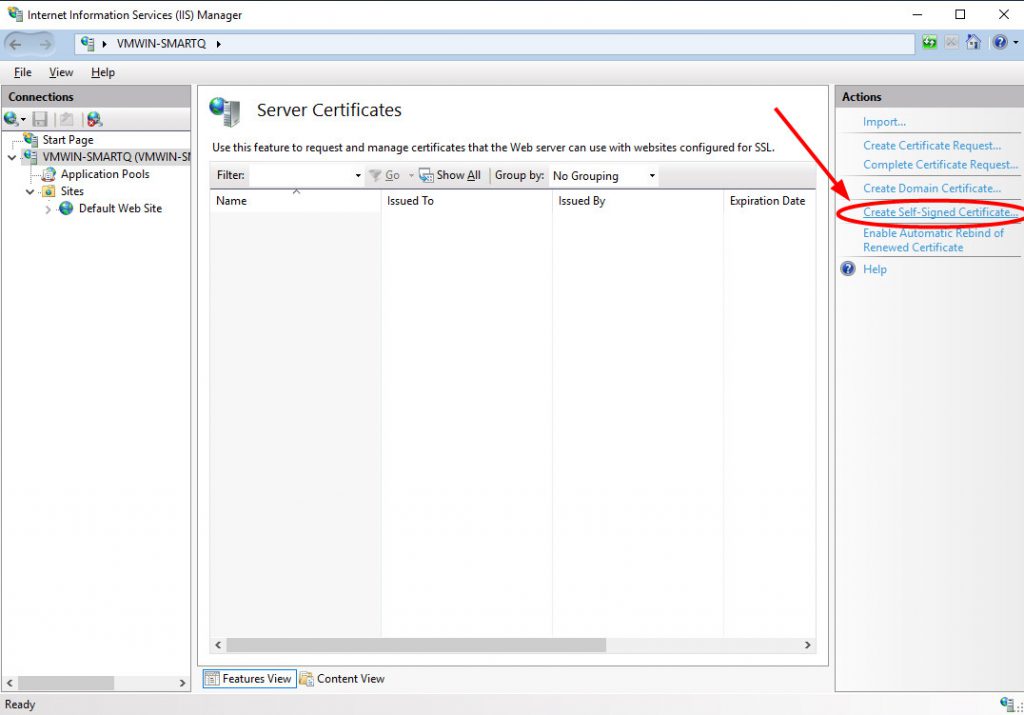
3. ใส่ชื่อในช่อง Specify a friendly name for the certificate แล้วเลือก ชนิดของใบรับรองเป็น Personal แล้วคลิก OK
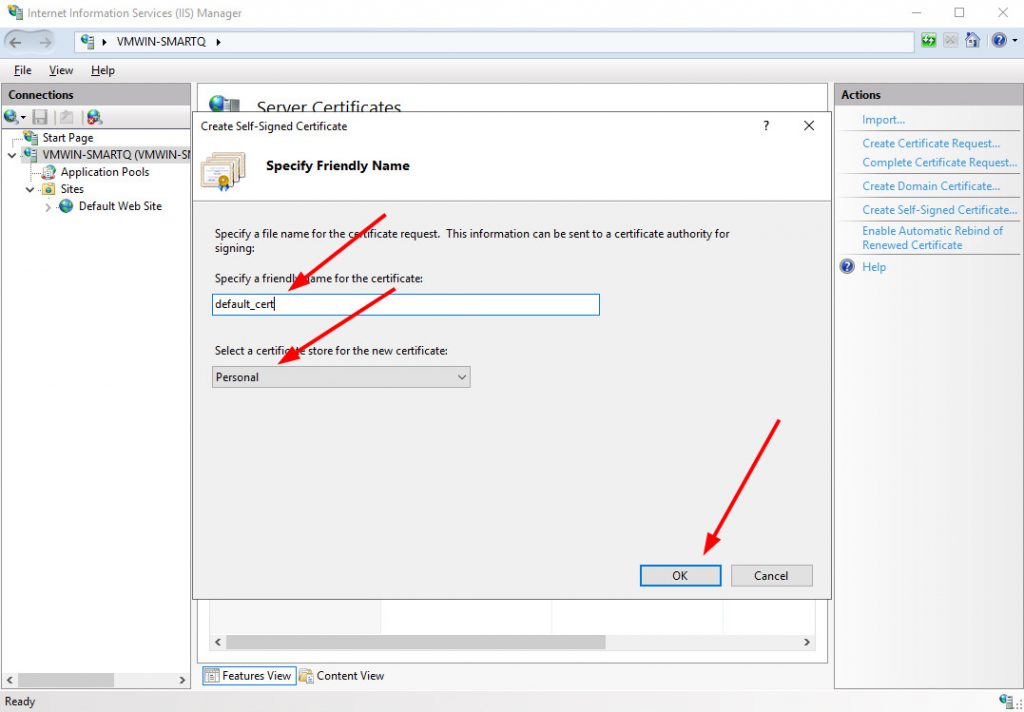
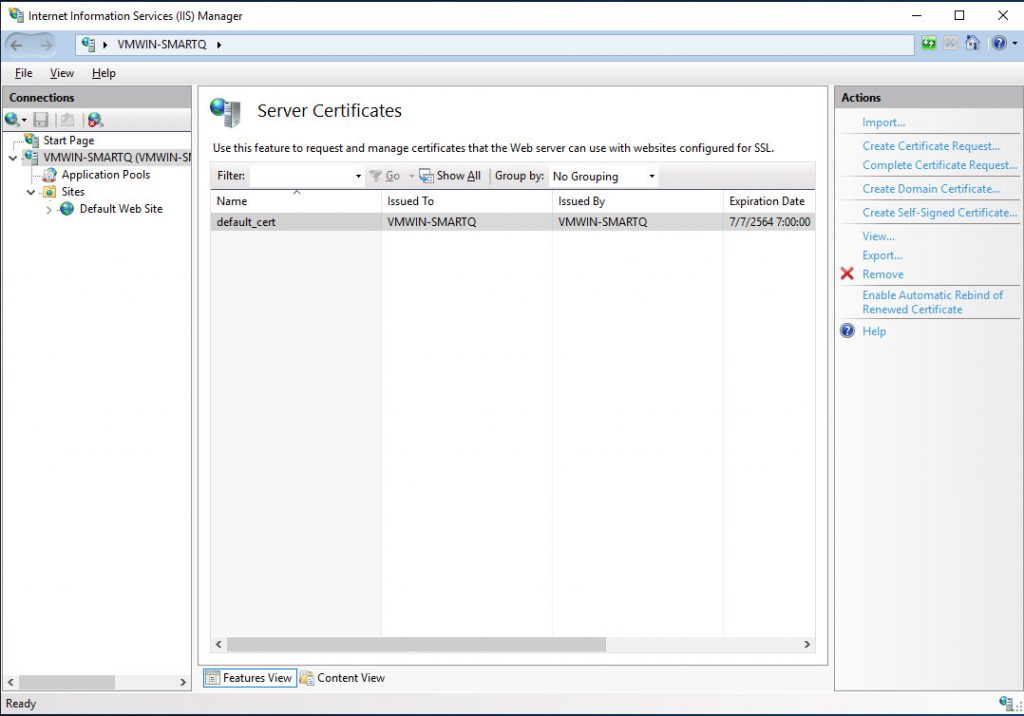
4. ไปที่ เว็บไซว์ที่เราต้องการทำให้เป็น https
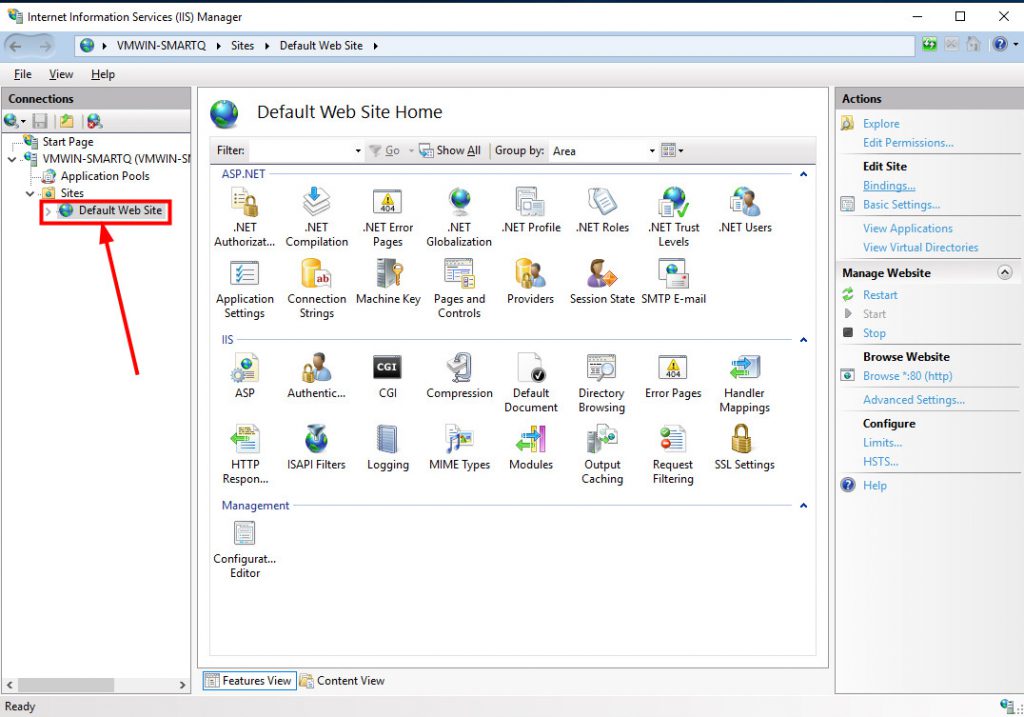
5. จากนั้นคลิกเลือก “bindings…” ที่อยู่ทางด้านขาวมือ จากนั้นกด Add จะมีหน้าต่าง Add Site Binding ขึ้นมาดังภาพด้านล่าง ่จากนั้นทำการกำหนดค่า แล้วใส่ host name เลือก SSL certificate ที่เราได้สร้างไว้ก่อนหน้านี้ แล้วกด OK
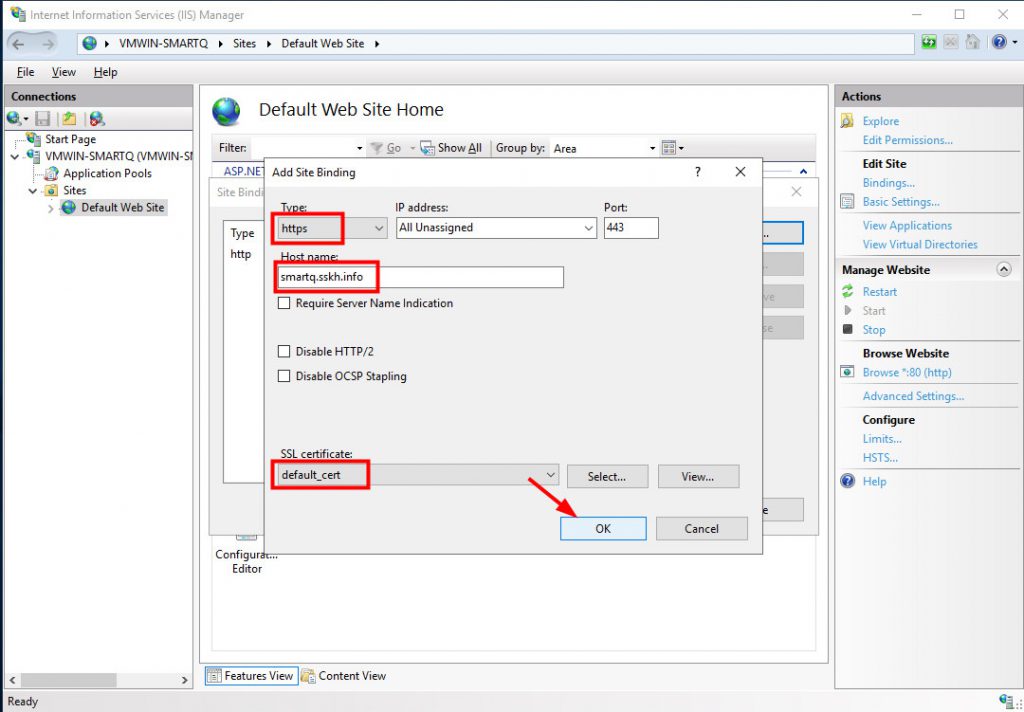
6. การตั้งค่า SSL ใน IIS ก็เสร็จแต่เพียงเท่านี้ ขึ้นตอนต่อไปก็จะเป็นการขอ Certificate จาก โปรแกรม Certifi Manager เพื่อใช้งานจริง
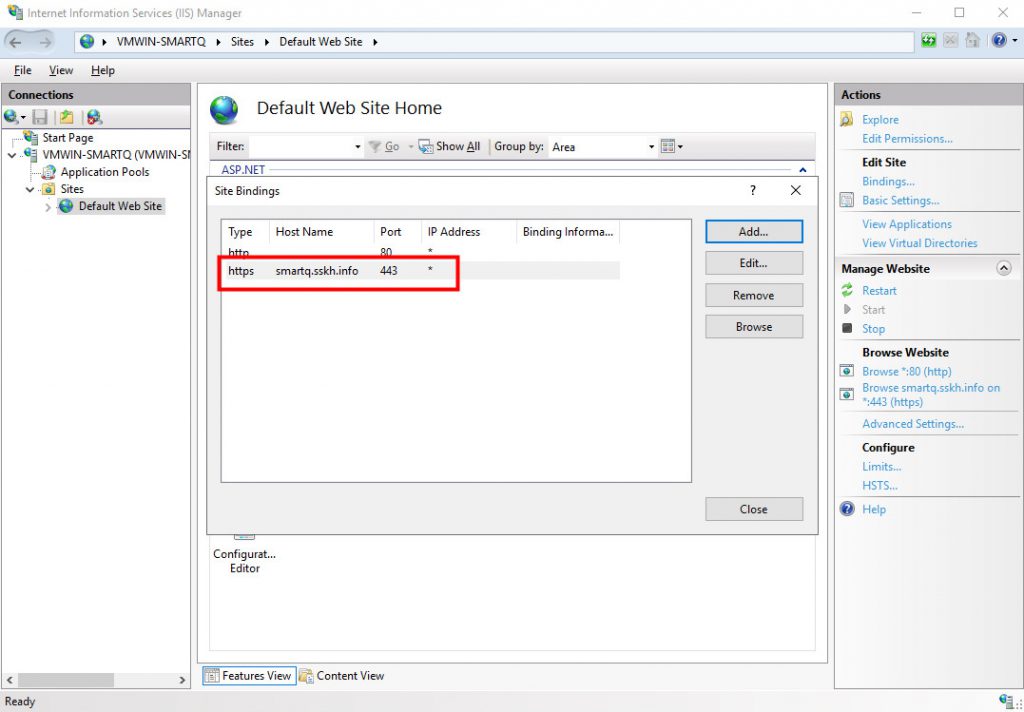
7. หากมี Default Web site ขึ้นอยู่แล้วให้ Delete ออกก่อน แล้วคลิก “New Certificate” เพื่อสร้างใหม่ จากนั้นคลิกเลือก Site ที่ต้องการทำ SSL ใน Select Site (optional) ให้เลือกที่ไซว์ของเราในที่นี้เป็น Default web site จากนั้นก็ใส่ Domain ในช่อง “Add domians to certificate” จากนั้นกด Save แล้วก็กด Request Certiticate
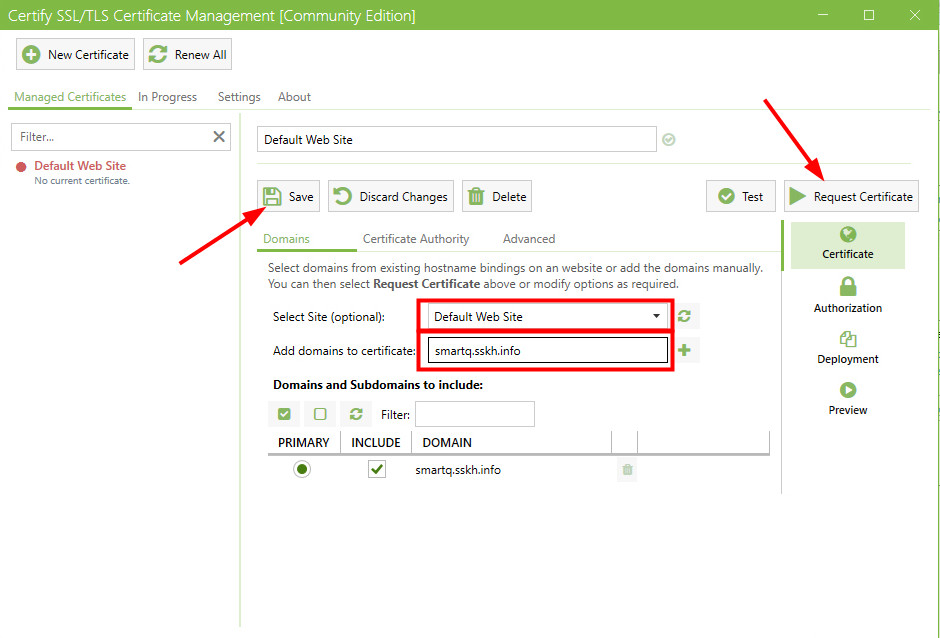
ข้อสังเกต หากทำไม่สำเร็จ
- email ที่ใช้ขอ Certificate จะต้องเป็น email เดียวกันกับที่ใช้ในการจดทะเบียน domain name
สามารถมาแก้ไข email ได้ที่เมนู setting > Certificate Authorities
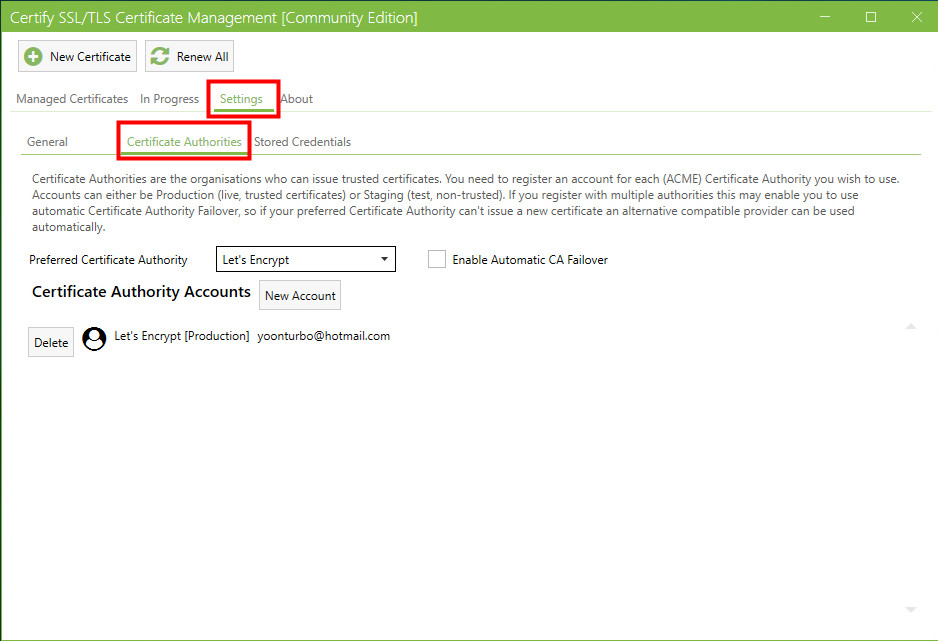
ทดสอบผลการติดตั้ง SSL